MFC-J480DW
Preguntas frecuentes y Solución de problemas |

MFC-J480DW
Fecha: 06/04/2021 ID: faq00002461_006
Imprimir utilizando solamente el cartucho de tinta negra al agotarse los cartuchos a color.
Su equipo Brother está diseñado para detener todas las operaciones de impresión cuando cualquiera de los cartuchos de tinta están vacíos. Esto garantiza la vida útil del cabezal de impresión y mantiene una calidad de impresión óptima. Si el equipo continuara imprimiendo, los trabajos de impresión y los ciclos de limpieza aspirarían aire del cartucho vacío y dañarían el cabezal de impresión.
No obstante, su máquina Brother puede operar excepcionalmente en Blanco y Negro solamente al agotarse uno o más cartuchos de tinta. Al agotarse un cartucho de tinta a color, aparecerá un mensaje de error en la pantalla LCD de la máquina indicando "B & W Print Mode Only Replace Ink".
Siga los pasos a continuación para imprimir utilizando solo el cartucho de tinta negra:
PASO 1 Verificar que la máquina muestre un mensaje en la pantalla LCD
- Si la pantalla LCD muestra sólo impresión en blanco y negro sustituir tinta, continúe con EL PASO 2.
- Si está intentando imprimri desde la PC cuando uno de los cartuchos de tinta se ha agotado, el mensaje "Cannot Print" será mostrado. Para volver al modo Blanco y negro, pulse Detener/ Salir para cancelar el trabajo de impresión. Si el mensaje sigue siendo mostrado, por favor reemplazar los cartuchos de tinta.
- Si la pantalla LCD muestra el mensaje Cannot Print, la máquina detendrá todas las operaciones. Por favor reemplazar los cartuchos de tinta.
- Si la pantalla LCD muestra otros mensajes de error (por ejemplo, "No se puede detectar"), consulte "Preguntas frecuentes y solución de problemas" para obtener información sobre el mensaje de error mostrado.
- Puede utilizar la máquina como impresora en blanco y negro durante aproximadamente cuatro semanas. Esto dependerá del número de páginas que imprima.
- Si desconecta la máquina, la memoria puede borrarse. Para imprimir utilizando el cartucho de tinta negra solamente, reemplazar el cartucho de tinta a color.
- Si el cartucho de tinta es removido y la cubierta del compartimiento de cartuchos de tinta está cerrada, la pantalla de la máquina mostrará el mensaje "Cannot Print" . Para imprimir utilizando solamente el cartucho de tinta negra, reemplazar los cartuchos de tinta a color.
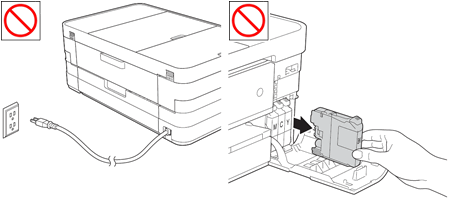
PASO 2 Imprimir utilizando solamente el cartucho de tinta negra siguiendo uno de los siguientes procedimientos
- Impresión desde PC
- Copia
- Fax (solamente usuarios MFC):
Su ordenador mostrará el siguiente mensaje:
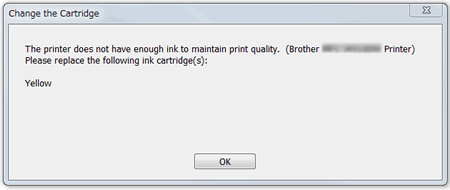
El ejemplo mostrado arriba es para un cartucho vacío de tinta Cián. Podría ser igual para tinta Amarilla o Magenta.
Para cambiar el controlador de impresora a escala de grises, siga el procedimiento que se indica a continuación para Windows® o Macintosh:
- Abra el panel Preferencias de impresión. ( Haga clic aquí para obtener más detalles sobre cómo abrir Preferencias de impresión).
-
Haga clic en la ficha básico y elija papel normal en Tipo de material.
Asegúrese de que el papel de secado lento no esté marcado.
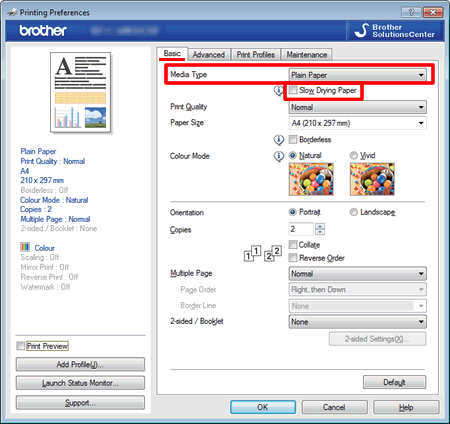
- Haz clic en la pestaña Avanzado.
-
Haga clic en el botón -Escala de grises-.

- Haga clic en Aplicar -> Aceptar.
- Eliminar cualquer trabajo de impresión pendiente del listado en su computadora. ( Clic aquí para eliminar trabajos de impresión del listado de su ordenador ).
- Presionar Stop / Exit en su máquina Brother para cancelar cualquier trabajo de impresión en espera.
- Ahora puede utilizar la máquina cómo una impresora a Blanco y Negro.
- Abra el cuadro de diálogo Imprimir. ( Haga clic aquí para ver los detalles de cómo abrir el cuadro de diálogo Imprimir).
-
Seleccionar Print Settings bajo la ventana de diálogo de Print.
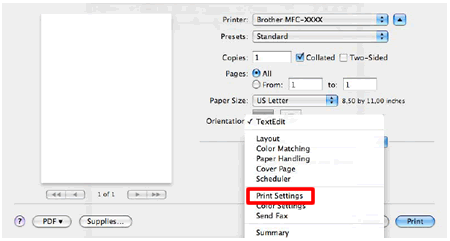
-
Seleccione papel normal en Tipo de soporte.
Asegúrese de que el papel de secado lento no esté marcado. -
Seleccionar Grayscale escala de Grises ) bajo Color/Grayscale.
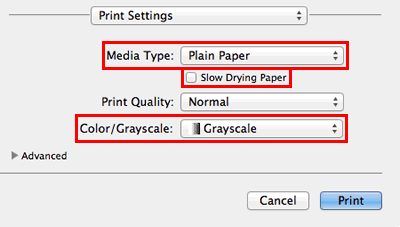
- Haga clic en Imprimir para comenzar el trabajo de impresión.
Al reemplazar el cartucho de tinta, necesitará regresar a las especificaciones del controlador de la impresora y clic en el botón Color o Colour.
El elemento siguiente puede hacer que se muestre "no se puede imprimir" , pero puede borrarse.
Si intenta imprimir desde el PC sin cambiar el controlador de la impresora, aparecerá el mensaje "no se puede imprimir" . Para regresar el modo de Blanco y Negro, presionar Stop/Exit en la máquina para cancelar el trabajo de impresión.
- Al agotarse un cartucho de tinta a color, la máquina no puede producir dicho color. Si pulsa Iniciar Color (color), la máquina Brother imprime en blanco y negro.
- Solamente Papel Regular puede ser seleccionado cómo el tipo de papel. Todos otros tipos de papel no permitirán que la máquina haga copias.
Faxeado (usuarios MFC solamente):
- Si la máquina está enviando un fax a color, la máquina le pedirá enviar el documento en blanco y negro.
- Solo se pueden elegir dos tipos de papel: Papel normal y papel para inyección de tinta. Todo otro tipo de papel no permitirá que la máquina imprima faxes. Serán almacenados en la memoria.
DCP-J132W, DCP-J152W, MFC-J470DW, MFC-J480DW
En el caso de que necesite ayuda adicional, póngase en contacto con el servicio de atención al cliente de Brother:
Comentarios sobre el contenido
Tenga en cuenta que este formulario solo se utiliza para comentarios.